wps如何标注释 wps如何标注注释
wps是一款功能强大、使用便捷的办公软件,其中的标注功能更是为用户提供了便利,通过wps的标注功能,我们可以在文档中对重要内容进行注释和说明,方便团队协作和文件整理。不仅可以在文字上添加批注,还可以在表格、图片等多种格式上进行标注。无论是编辑文档、审阅稿件还是做报告,wps的标注功能都能让我们更加高效地完成工作。让我们一起来了解一下wps如何标注注释,提升办公效率吧!

脚注尾注
脚注和尾注用于在打印文档中为文档中的文本提供解释、批注以及相关的参考资料。可用脚注对文档内容进行注释说明,而用尾注说明引用的文献。
脚注位于当前页的底端或位于文字下方,尾注则位于文档结尾或者节(节:文档的一部分,可在其中设置某些页面格式选项。若要更改例如行编号、列数或页眉和页脚等属性,请创建一个新的节。)的结尾。
脚注或尾注由两个互相链接的部分组成:注释引用标记和与其对应的注释文本。在注释中可以使用任意长度的文本,并像处理任意其他文本一样设置注释文本格式。
插入脚注尾注
单击要插入脚注或尾注的位置。
在“引用”选项卡上,单击“插入脚注/尾注”,打开“脚注和尾注”对话框。
单击“脚注”或“尾注”。
在默认情况下,脚注放在每页的结尾处而将尾注放在文档的结尾处。在“脚注”或“尾注”框里选择可以更改脚注或尾注的位置。
在“编号格式”框中,选择脚注尾注引用标记的格式。
单击“插入”。
光标跳至脚注或尾注位置,自动插入注释编号。
键入注释文本。
查看脚注尾注
将光标移至注释引用标记上,当变成引用标记
双击即可直接进入脚注或尾注查看文本内容。
提示
选中脚注和尾注右键点击“脚注和尾注”,可在格式项下选择方括号样式或者自定义标记,调整编号的样式。
如果希望生成多种编号格式的脚注或尾注,请在要使用不同脚注或尾注编号格式的位置插入分节符。
如果要删除脚注或尾注直接按 Delete 键,编号将自动更新。
以上是wps如何标注注释的全部内容,有需要的用户可以按照这些步骤进行操作,希望这篇文章对您有所帮助。
wps如何标注释 wps如何标注注释相关教程
-
 wps怎么关掉自动换行标注 如何关闭wps自动换行标注
wps怎么关掉自动换行标注 如何关闭wps自动换行标注2024-02-17
-
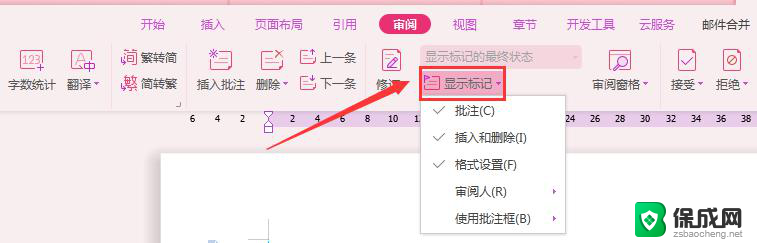 wps标注怎么打开 wps标注怎么使用
wps标注怎么打开 wps标注怎么使用2024-04-27
-
 wps如何在pdf上批注修改 wps如何在pdf上添加批注和修改
wps如何在pdf上批注修改 wps如何在pdf上添加批注和修改2024-04-18
-
 wps如果人的手指反向还用标注吗 手指反向标注在wps中的应用
wps如果人的手指反向还用标注吗 手指反向标注在wps中的应用2024-03-22
-
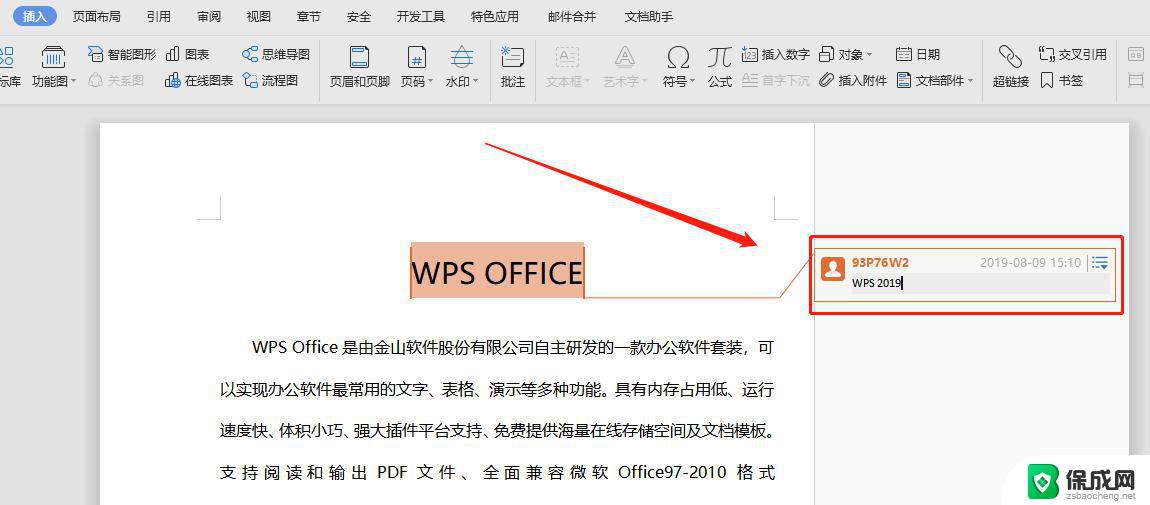 wps怎么在批注里添加图片 wps批注中如何添加图片
wps怎么在批注里添加图片 wps批注中如何添加图片2024-05-01
-
 wps如何在文中中添加备注 wps如何在文档中添加备注功能
wps如何在文中中添加备注 wps如何在文档中添加备注功能2024-02-03
电脑教程推荐